摘要
您是否遇到iPhone在開機時一直卡在Apple啟動logo(白蘋果畫面),無法正常啟動行動電話的情況。出現這一故障的原因有很多,主要都是因為作業系統出現了Bug或iPhone軟硬體異常情況造成的。本文將介紹幾種簡單的修復方法,教會您自行拯救自己的iPhone。
一、iPhone卡在蘋果啟動Logo的原因
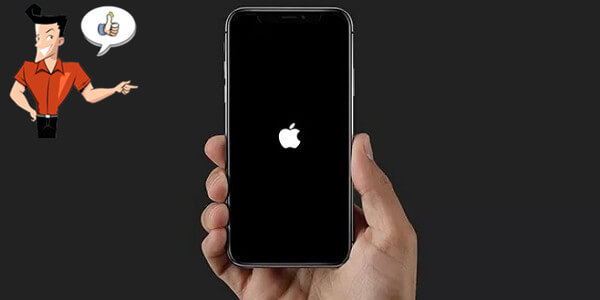
● 錯誤的iOS更新與還原。如果在更新作業系統或在進行iOS還原時受到干擾,那麼這可能會導致iPhone更新失敗。這是iPhone無法正常啟動最為常見的原因。
● iPhone越獄。越獄是消除iOS裝置上的硬體限制並執行root用戶訪問權限的過程,以便用戶能下載Apple Store中不支援的應用程式。如果您是在越獄期間遇到此問題,那極有可能是因為檔案作業系統損壞、資訊錯誤或者是安裝軟體時重新開機iPhone而導致的。
● 過期的iOS Beta版本。若您的iPhone還在執行過期的iOS Beta作業系統版本,那可能是由於該版本無法正常啟動執行或故障所導致的。
● 軟體與作業系統之間產生衝突。當在寫入作業系統類檔案時,可能會由於安裝的順序,使軟體與作業系統之間產生衝突。
● 資訊傳輸過程出錯。若是在使用電腦與iPhone進行檔案傳輸的過程中被迫中止,導致資訊傳輸不完整,這都可能會導致iPhone卡在啟動Logo處。
● 硬體故障問題。硬體出現損壞是可能直接導致iPhone出現故障的,比如iPhone在Apple啟動Logo處卡住。如果您的iPhone曾經不小心掉進水里或摔在地上,這都可能是導致iPhone無法啟動的原因。出現硬體問題,您只能找專業的技術人員進行維修。
二、iPhone無法開機的解決方案
解決方案一:強制重新開機iPhone
● iPhone 8 或更新機型:按下“音量+”按鈕再快速鬆開,接著按下“音量-”按鈕再快速鬆開,然後按住側邊“電源”按鈕,直到看到 Apple 標誌。
● iPhone 7、iPhone 7 Plus:同時按住頂部(或側邊)的“電源”按鈕和“音量-”按鈕,直到看到 Apple 標誌。
● 配備主螢幕按鈕的iPhone 6s 或更早機型:同時按住主螢幕按鈕和頂部(或側邊)的“電源”按鈕,直到看到 Apple 標誌。
如果強制重新開機後都不能解決問題,那請繼續嘗試下面的其他方法。
解決方案二:暫時停用電腦上的安全軟體
解決方案三:檢查您的USB連接線和USB埠
解決方案四:在回復樣式下回復iPhone
● iPhone開機時卡在蘋果Logo,並一直持續在該畫面。
● iPhone在啟動時黑屏,強制重新開機無效時。
● iPhone一直在循環重新開機。
● iTunes無法辨識iPhone。
● 還原備份失敗或凍結。
● 更新到最新的iOS版本但出現了bug。
● 在將iPhone從Beta版本中更新時卡住。
① 在開始前,您需將iTunes更新到最新版本。
② 將您的iPhone裝置通過連接線連接到電腦中。然後在裝有MacOS Mojave 10.14 或更低版本的 Mac 電腦上或 Windows電腦上,打開iTunes。
● iPhone 8 或更新機型:按下“音量+”按鈕再快速鬆開,然後按下“音量-”按鈕再快速鬆開。最後,按住側邊的“電源”按鈕,直到看到回復樣式螢幕。
● iPhone 7、iPhone 7 Plus:同時按住頂部(或側邊)的“電源”按鈕和“音量-”按鈕。一直按住這兩個按鈕,直到看到回復樣式螢幕。
● 配備主螢幕按鈕的iPhone 6s 或更早機型:同時按住主螢幕按鈕和頂部(或側邊)的“電源”按鈕。持續按住這兩個按鈕,直到看到回復樣式螢幕。
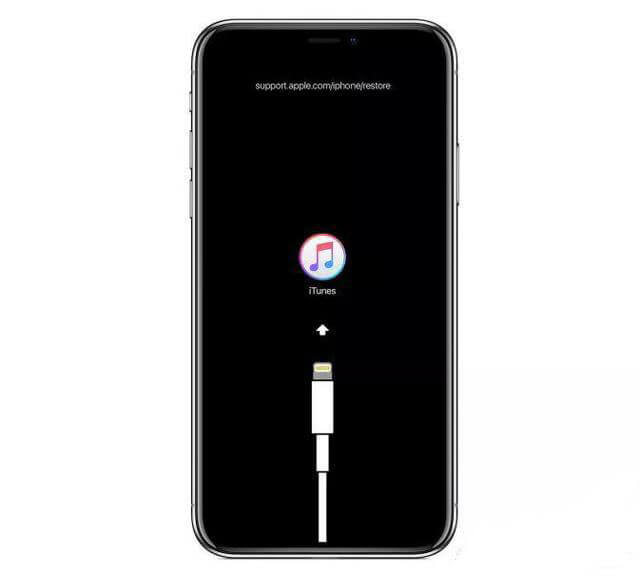
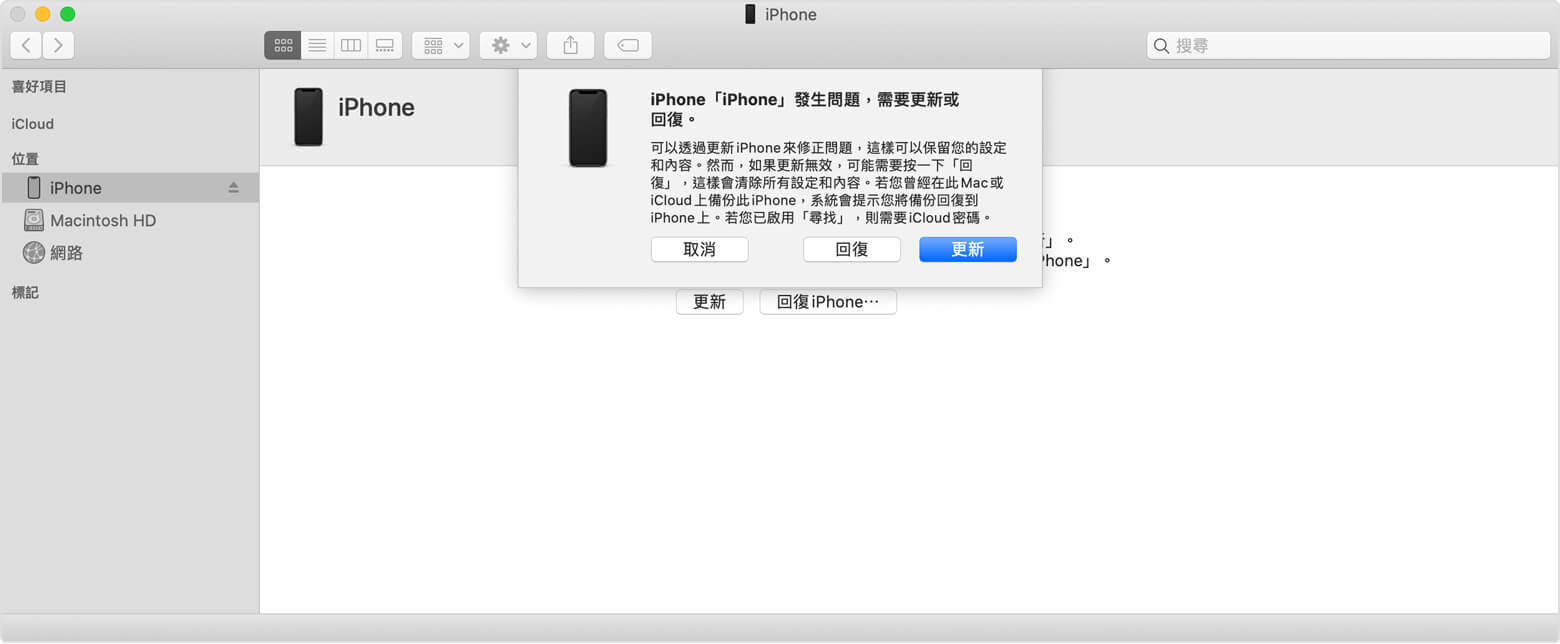
解決方案五:進入DFU樣式後回復iPhone
● 以DFU樣式回復iPhone存在著會導致iPhone完全無法正常執行的風險,特別是在修復過程意外中斷或未完成的情況下。
● 如果您的iPhone存在著硬體損壞的問題,請不要進入DFU樣式進行修復。損壞的組件可能會阻止還原完成,從而導致iPhone軟體損壞。因此,如果DFU回復是由於硬體損壞而失敗,那麼情況會變得更糟糕。
● 使用DFU樣式修復會清除iPhone中的所有資訊和設定。如果沒有提前備份,那您將永遠丟失iPhone中的資訊。
1、首先,您需將iPhone進入到DFU樣式。
iPhone 6s及以下版本,iPhone SE裝置:
① 使用USB連接線將裝置連接到電腦,並將iPhone關機。
② 關閉裝置電源後,按住裝置的“電源”鍵3秒鐘,然後再同時按下裝置的主螢幕按鈕,保持兩鍵按下10秒。
③ 然後放開“ 電源”按鈕,但保持按住主螢幕按鈕按鈕約5秒鐘。如果螢幕保持黑色沒有任何內容,那就說明您的iPhone現在應該處於DFU樣式。
iPhone 7和iPhone 7 Plus裝置:
① 使用USB連接線將裝置連接到電腦,並將iPhone關機。
② 按住“電源”鍵3秒,然後按下“音量-”鍵,保持兩鍵同時按下持續10秒。
③ 鬆開“電源”鍵,但“音量-”鍵扔保持按下5秒。 當裝置處於DFU樣式時,螢幕上將不會顯示任何內容。而電腦上的iTunes也會彈出提示連接到一台iPhone。
iPhone 8及更高版本裝置:
① 使用USB連接線將裝置連接到電腦。然後按一下“音量+”鍵,再按一下“音量-”鍵。
② 然後按住“電源”鍵,在裝置黑屏的一剎那的同時按下“音量-”鍵,按住兩個按鈕持續5秒。
③ 5秒後,鬆開“電源”鍵,繼續按住“音量-”鍵。
④ 直到iTunes彈出檢測到一個未知裝置的提示,而且裝置螢幕為全黑無顯示任何內容,那麼裝置就已經成功進入DFU樣式。
*點選此處檢視 進入DFU樣式的影片教學。
2、當iPhone進入DFU樣式後,iTunes會打開彈窗,這時點選[回復],等待iTunes回復完成即可。
進入回復樣式、DFU樣式的操作步驟都比較複雜,也會很容易出錯。若您想要最簡單的修復方法,那建議您使用Renee iPassFix軟體。
解決方案六:使用Renee iPassFix修復啟動問題
① 首先您需將Renee iPassFix軟體下載安裝到電腦中,安裝完成後輕按兩下打開它。
② 將您的iPhone裝置用連接線連接到電腦,然後在軟體主界面中選擇[修復裝置]功能。
![在軟體主界面上選擇[修復裝置]功能](https://net.reneelab.com/wp-content/uploads/sites/7/2020/01/iPassFix1.png)
![點選[修復]按鈕後,即可執行作業系統修復操作](https://net.reneelab.com/wp-content/uploads/sites/7/2020/01/iPassFix2.png)

解決方案七:聯繫Apple售後/授權電信業者以獲取修復建議
相關主題 :
解決iTunes同步iPhone/iPad/iPod音樂、影片App失敗的多種對策
2020-06-16
周宇翔 : 您可以通過 iTunes,將電腦的音樂、影片、APP等檔案資訊與 iPhone、iPad ...





